在PS中,去水印方法有多种,接下来我给大家介绍其中的六种方法。

以下图中的图片为例,要把图片中酷知网的网址水印去掉。

按L键,调出套索工具,把水印圈出一个选区。
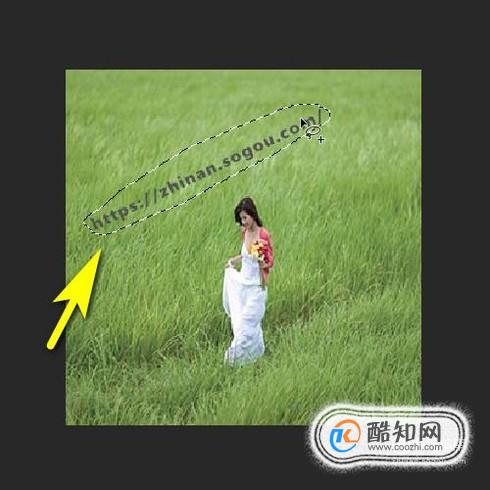
按SHIFT+F5,调出填充对话框,设置为内容识别。再点确定。即可把水印去除。

按S,调出仿制图章工具,再设置其画笔大小。在这里设置画笔大小为47

按ALT键,鼠标点击水印侧边的像素吸取这些像素,再涂抹水印,按这样操作,连续操作,直到水印消失为止。

按L键,用套索工具,在水印侧边画出一个选区,选区的长度方向与水印一样。
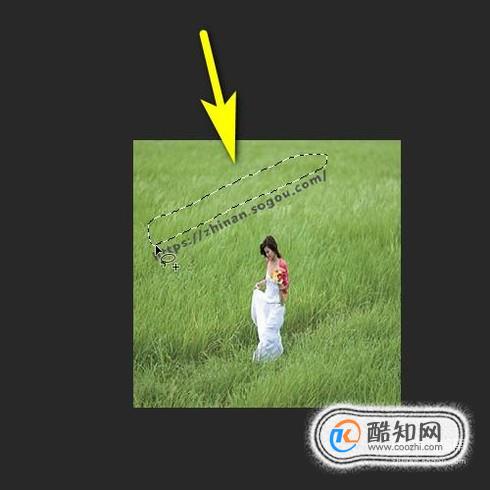
CTRL+J,拷贝这选区到新图层,
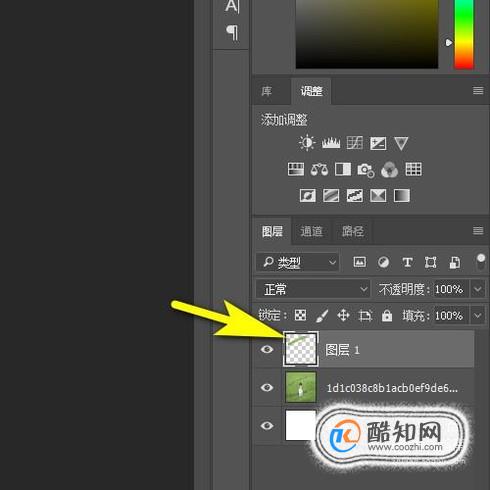
再用移动工具,把这一块移到水印这里,把水印盖住。
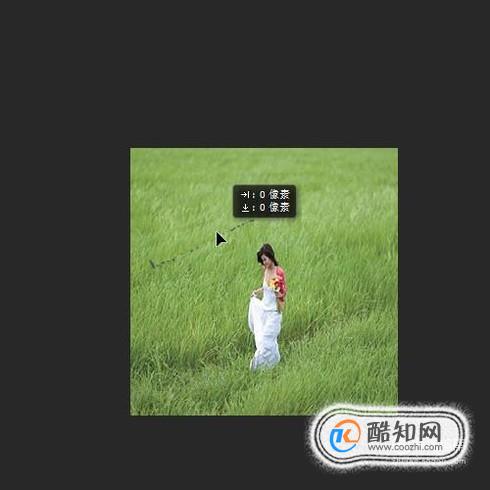
在工具栏调出修补工具,
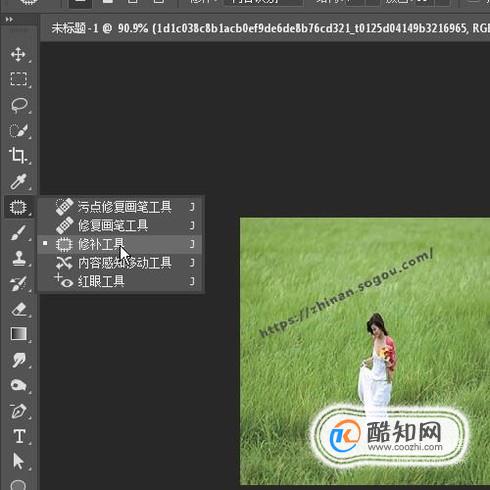
鼠标把水印圈起来,形成一个选区。

鼠标再点住选区向侧边移,当看到水印不见时再放开鼠标。水印即去除。

在工具栏中调出污点修复画笔工具;
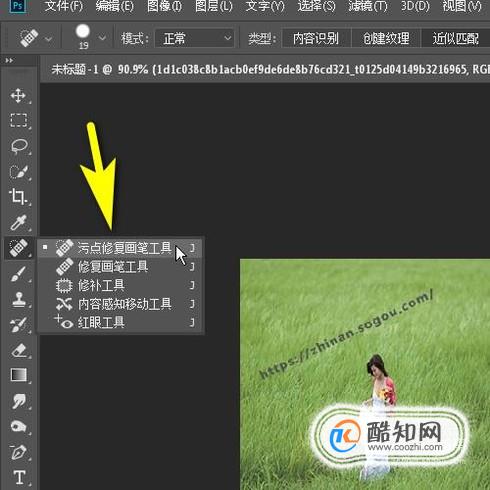
接着,鼠标直接就涂抹水印,水印即去除。

调出修复画笔工具,如图所示。

修复画笔工具,操作方法,与仿制图章工具差不多。都是先按ALT键,吸取水印侧边的像素,鼠标再在水印上涂抹。达到去除水印的效果。
